海报制作小技巧,速速GET!
2019-09-02 17:18当我们选定一张电商海报样式,为了让其更符合自己的店铺装修,通常都会做一些小修改,比如:换商品图、增加\删减优惠券、改尺寸等。那电商海报怎么制作呢?有没有什么海报制作技巧?掌握以下这些海报设计技巧,会让你做出更满意的海报噢~
1、如何将图片替换进固定图框?
这是一个基础的海报设计技巧~
案例:模版图 VS 制作图


Step1:选中要替换商品的图框,双击商品图,即可上传替换图。
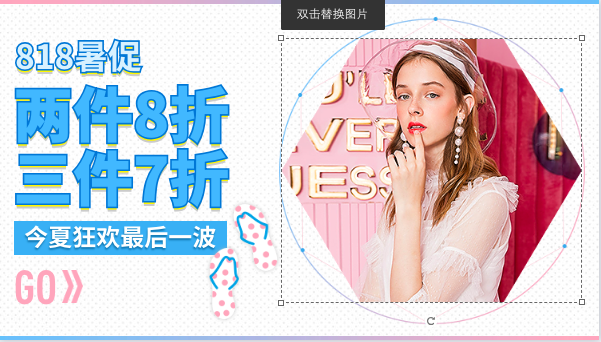
Step2:通过“缩放条”对图片大小进行调整,移动图片到适合图框的位置;
Step2:确定之后,点击“√”或点画布外任一位置即可完成图片替换。
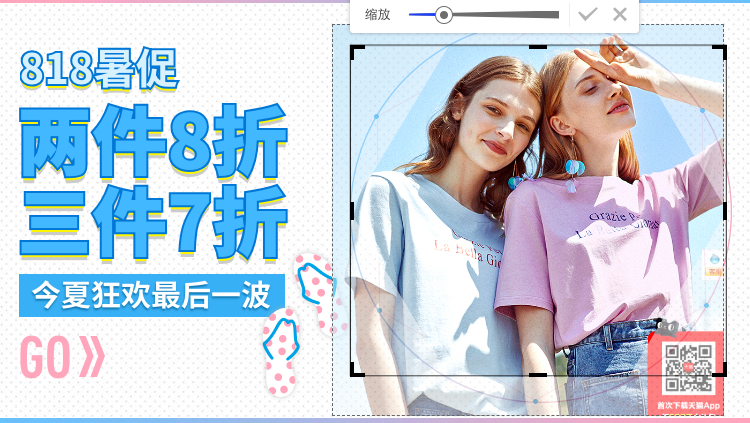

特别提醒:
以上方式适用商品图层在顶层的情况操作,而有时候会遇到商品图层并不在顶层,
如下图,商品图上有一个外框图层。
这个时候,就要先【右击-选择要替换的图层】再进行以上操作。
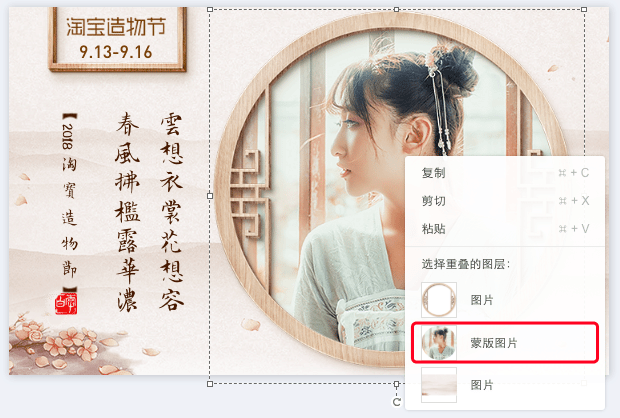
2、如何抠图&调整图层?
这是一个电商必备的海报制作小技巧哟~
案例:要替换下图去底的模特图,需先对要替换的商品图进行抠图。


Step1:点击左侧【传图片】上传要替换的商品图,选中要替换的商品图,
Step2:点击右侧【智能抠图】进入抠图页面。
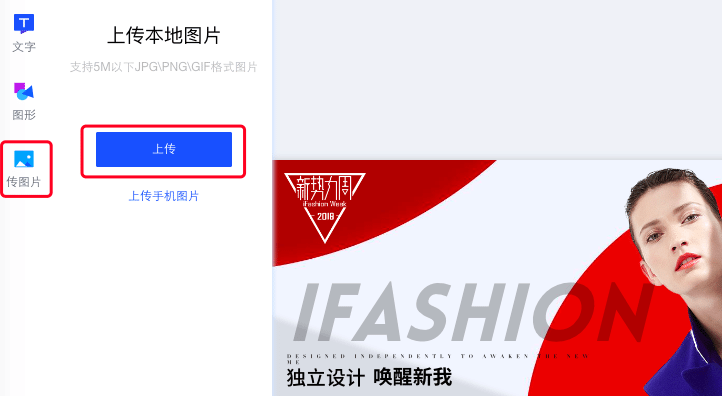
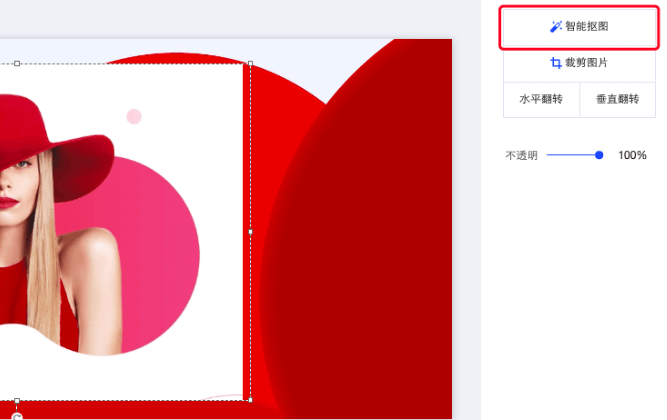
Step2:用【保留画笔(蓝色)】在要保留的主体画一笔,
Step2:用【剔除画笔(粉色)】在要抠掉的地方画一笔,
Step2:两笔便可完成抠图。
Step2:ps.如抠图后,边缘不够平滑,可再进行【边缘平滑调整】。
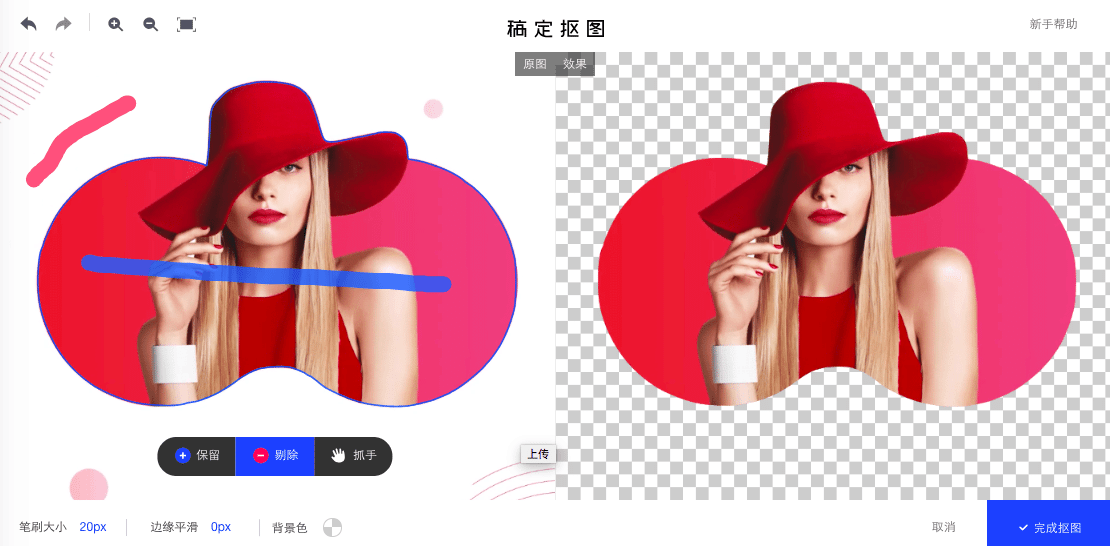
Step3:抠图完成,可点击右下角的【排序】,
Step2:拖动工具进行图层调整,以达到最佳效果。
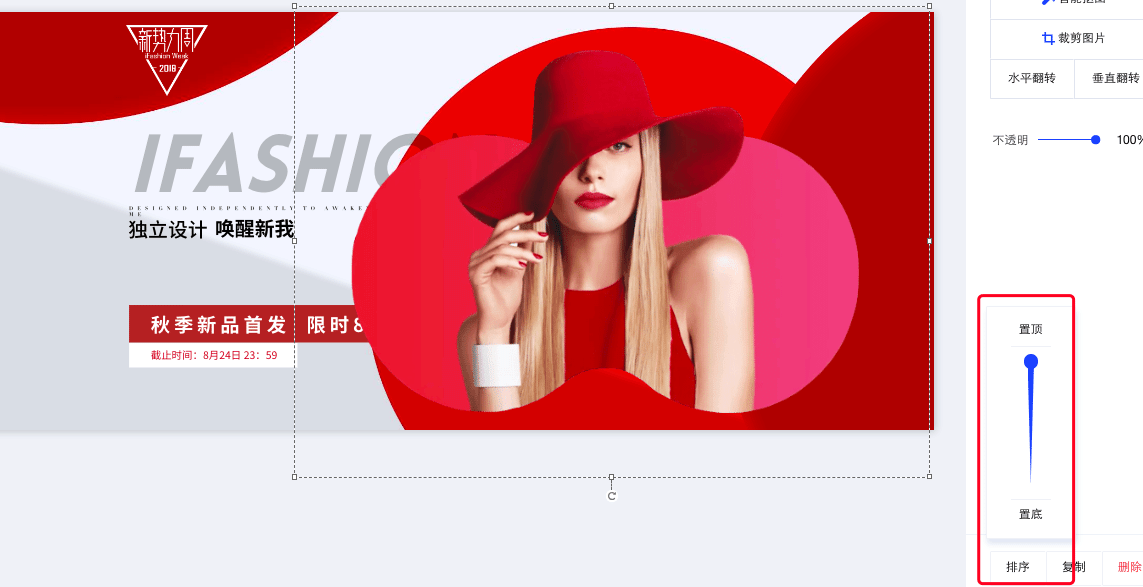

3、如何增加\删减优惠券?
电商人们应该非常喜欢这个海报制作小技巧吧~
Step1:增加优惠券,选中一张优惠券,右击复制-粘贴,或者直接快捷键【Ctrl+C】&【Ctrl+V】;
Step2:删减优惠券,选中自己要删掉的优惠券,按【delete】键即可。
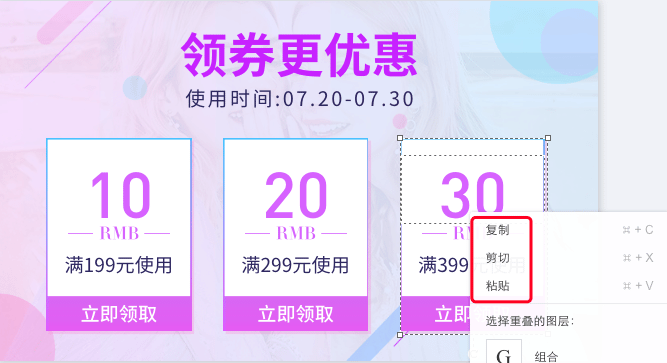
Step2:增加/删减优惠券之后,需将多张优惠券进行对齐调整,先选中要调整的几张优惠券,
Step2:再点击右侧工具栏里的【对齐】与【分布】选项,即可实现自动对齐、横/纵向平均分布等。
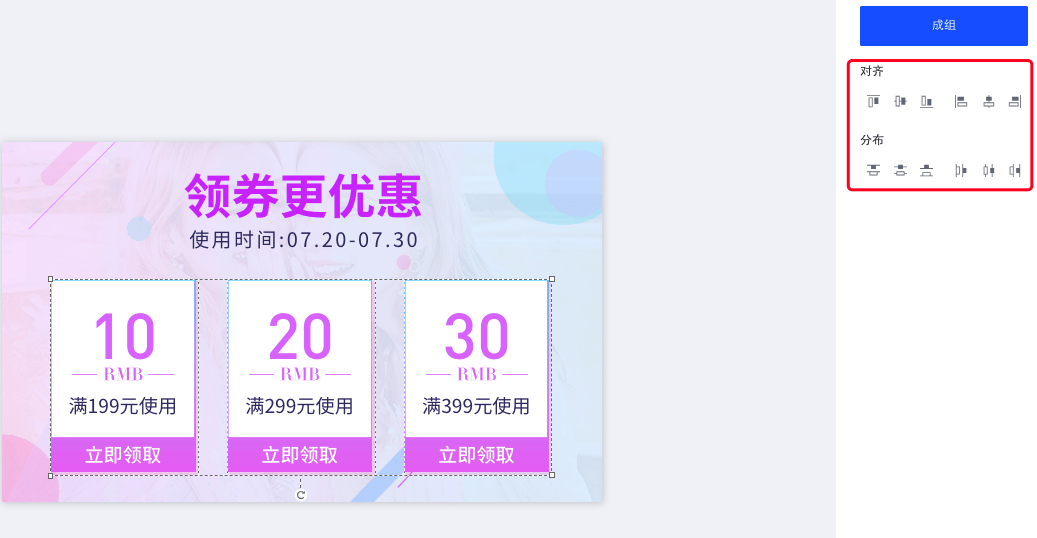
特别提醒:
每张优惠券都是成组的,便于移动,如需对优惠券内的部分元素进行删减
可先进行【拆分组】再删减,完成后再多选【成组】
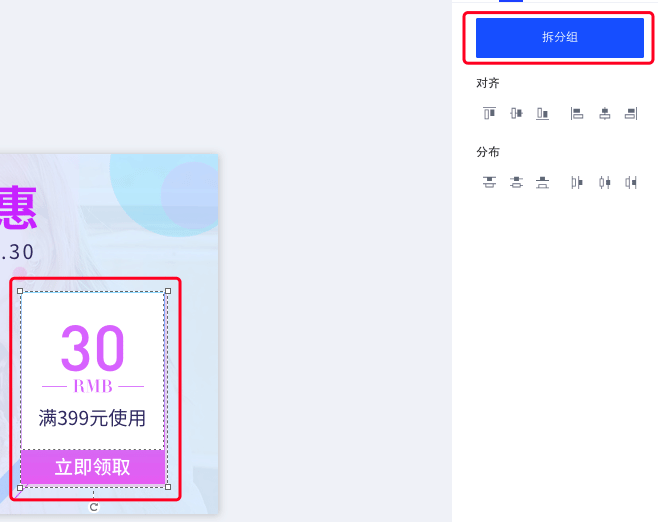
4、如何调整图片透明度?
这是一个瞬间让商品图变得高大上起来的海报制作小技巧哦~
案例:下图中的图片是张横版长图,但如果换上一张竖版的商品图,
案例:设计的曲线边效果就没那么明显了,这时可进行透明度调整。

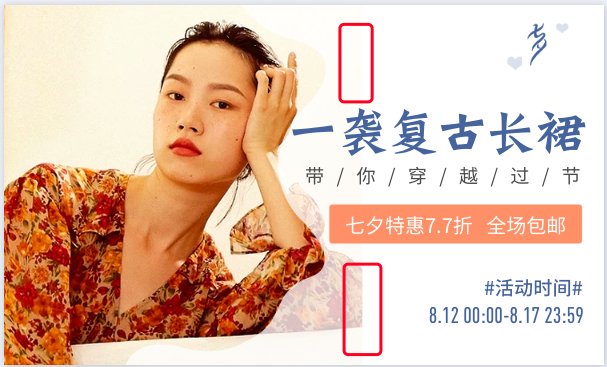
选中需调整透明度的图层,拉动右侧工具栏里的【透明工具条】进行调整。
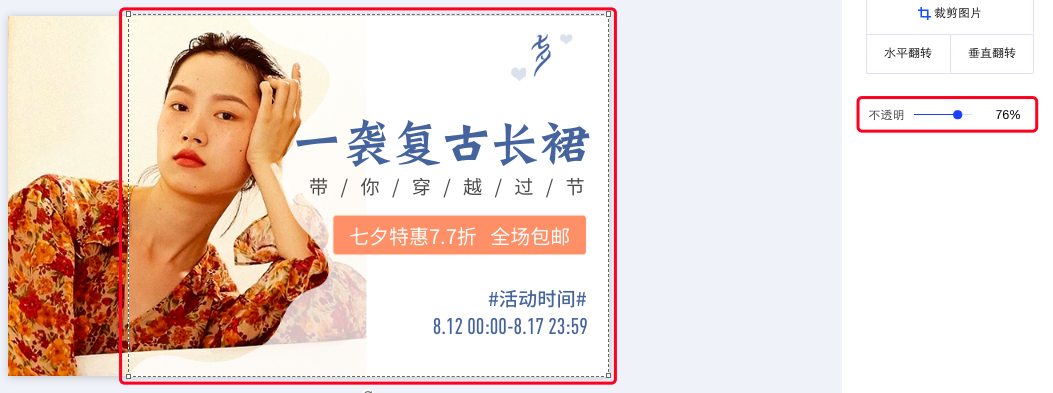
调整透明度后,便可突显原有设计里明显的曲线边效果。
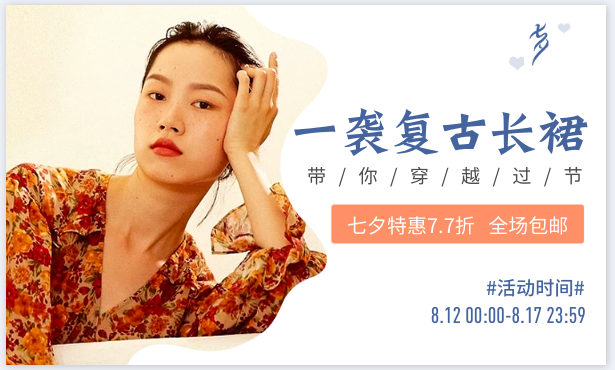
特别提醒:
调整透明度同样适用于弱化底图等效果上。
5、如何修改画布尺寸?
案例-1:想将海报调整成特定的尺寸,如:640X304
Step1:点击右侧工具栏里的尺寸【编辑】选项。
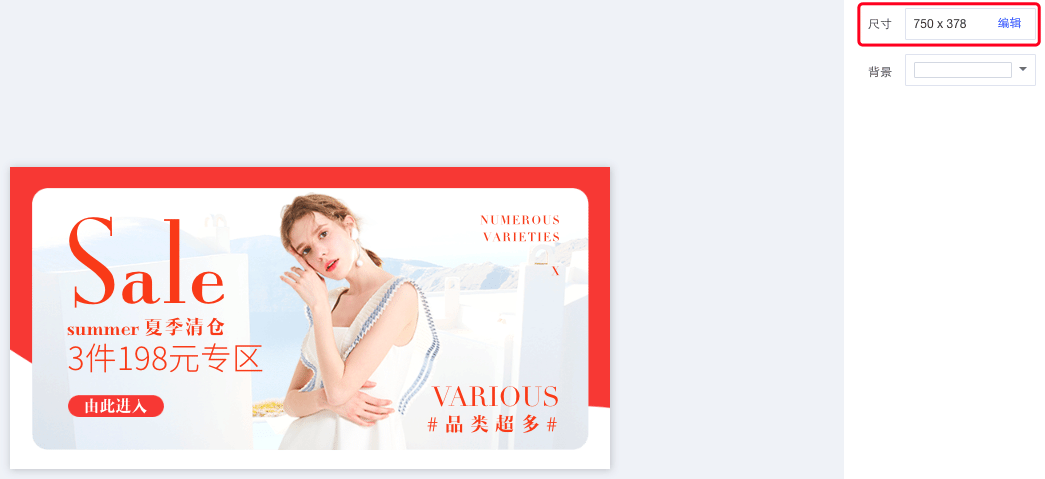
Step2:设置要修改的画布尺寸,将需要的内容移动到图框内,点击【调整画布尺寸】完成。
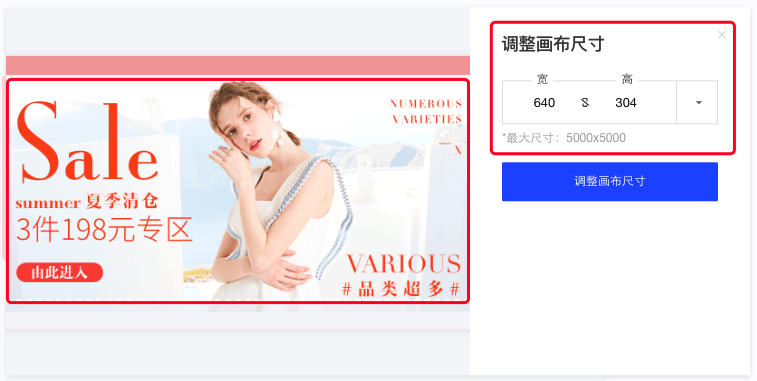

案例-2:不需要优惠券,想将下图海报的底部优惠券拿掉,只保留上部分内容及尺寸。
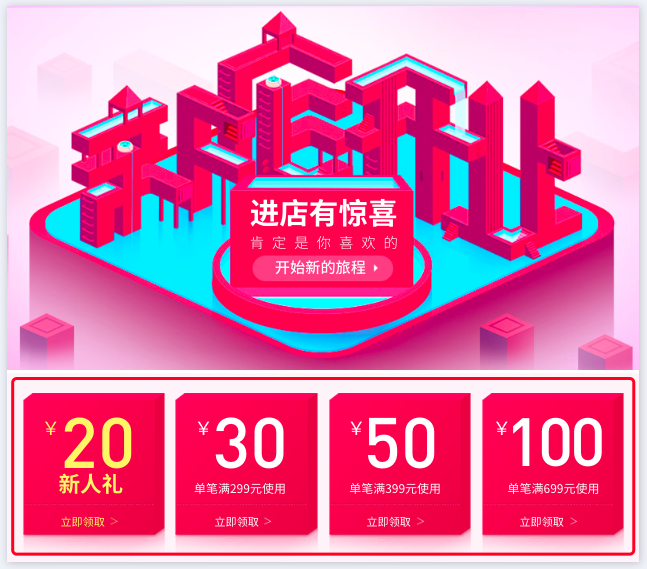
Step1:点击右侧工具栏里的尺寸【编辑】选项
Step2:调整画布大小,此处裁剪只须调整高度,将高度数值改为需要的尺寸数值,
Step2:接着移动画布,将需要的海报内容移动到图框内,点击【调整画布尺寸】即完成。
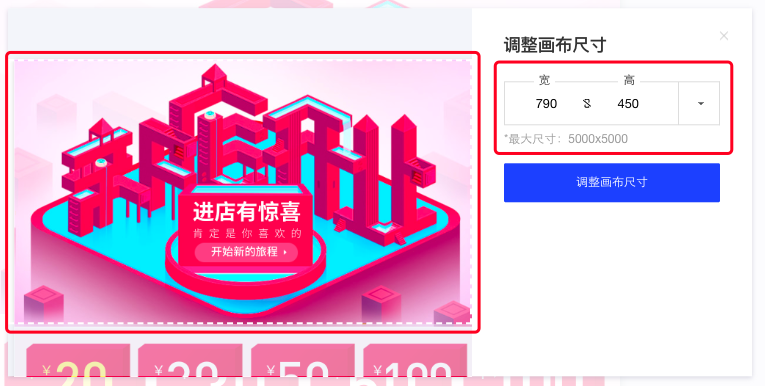

现在大家掌握电商常用的几款海报怎么制作了吗?
以上为本期制作小技巧,
更多小技巧,请点击页面右下角的【帮助中心】进行了解。


























